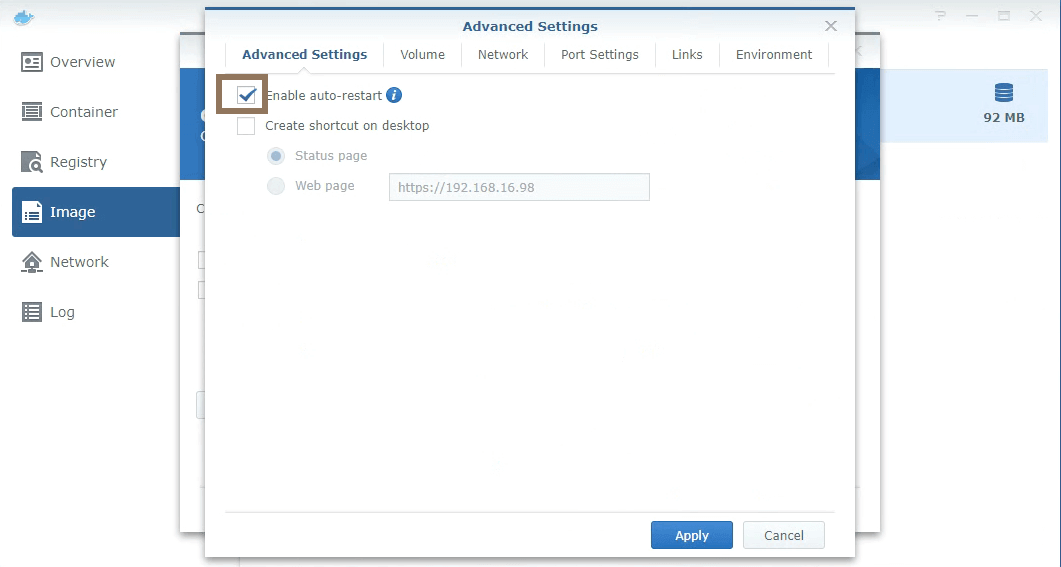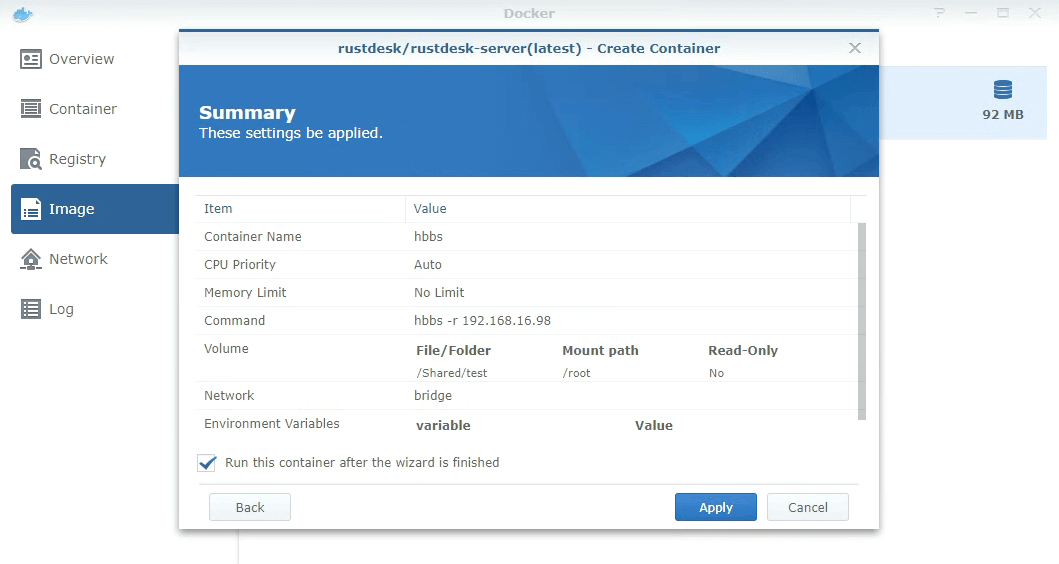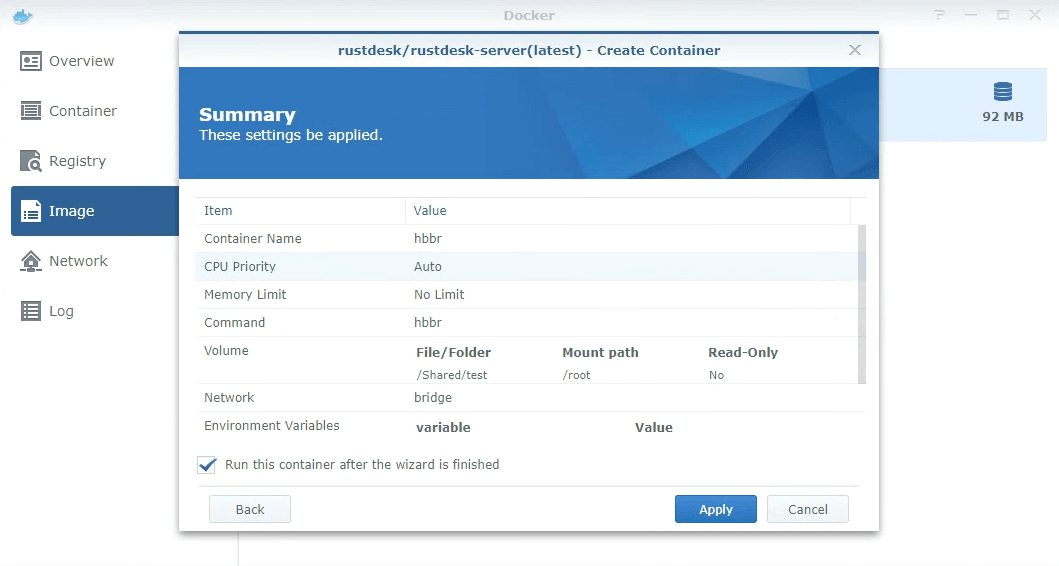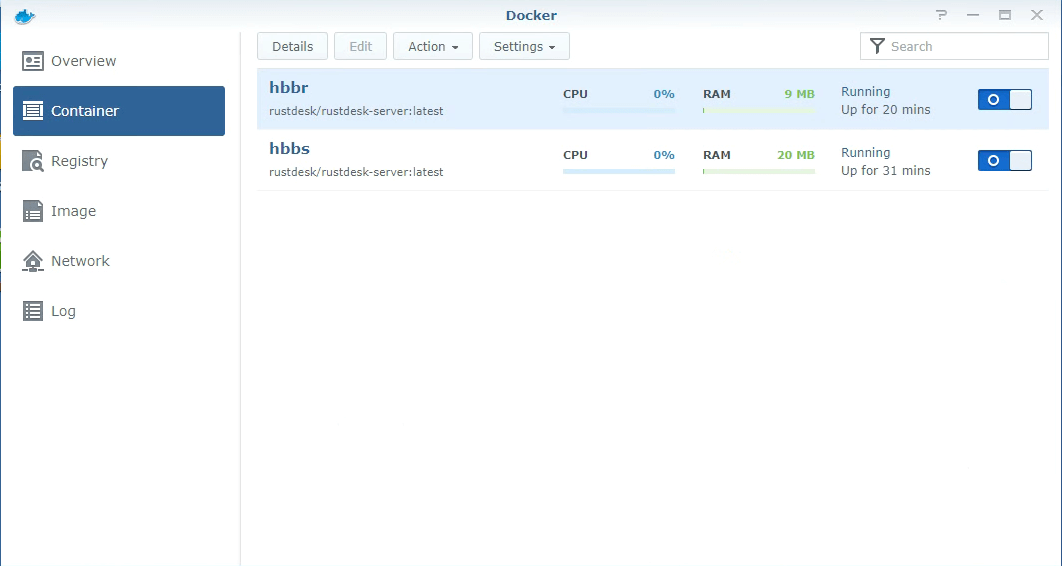3.1 KiB
| title | weight |
|---|---|
| Synology DSM 6 | 22 |
Eine alternative aktuelle Anleitung von Dritten ist hier.
Diese Anleitung basiert auf dem aktuellen DSM v6 und v7.
{{% notice note %}} Nach dem Update auf DSM 7.2 wird Docker auf den neuen "Container Manager" umgestellt. Bitte lesen Sie stattdessen diesen Artikel. {{% /notice %}}
Docker installieren
| Paketzentrum öffnen | Docker installieren |
|---|---|
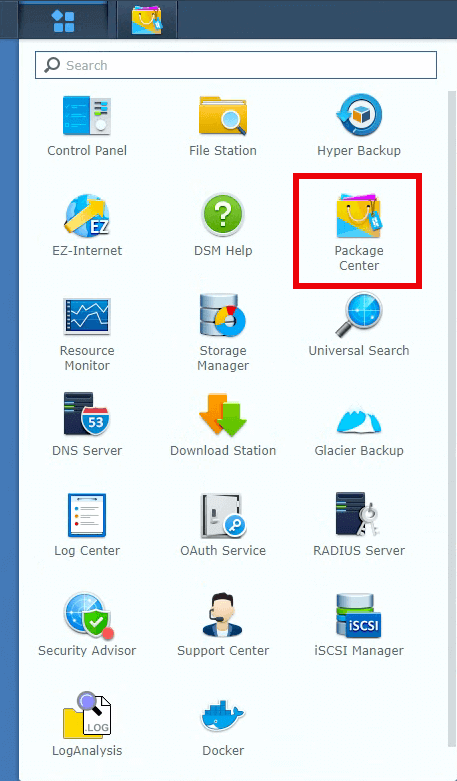 |
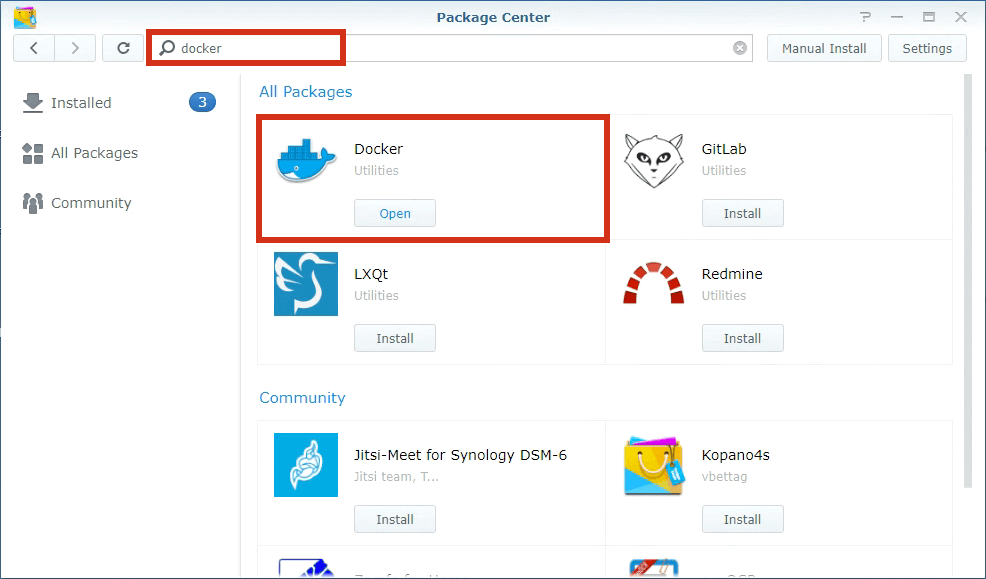 |
RustDesk-Server installieren
| RustDesk-Server im Docker-Register suchen und per Doppelklick installieren | RustDesk-Server-Image ist installiert, Doppelklick zum Erstellen des RustDesk-Server-Containers |
|---|---|
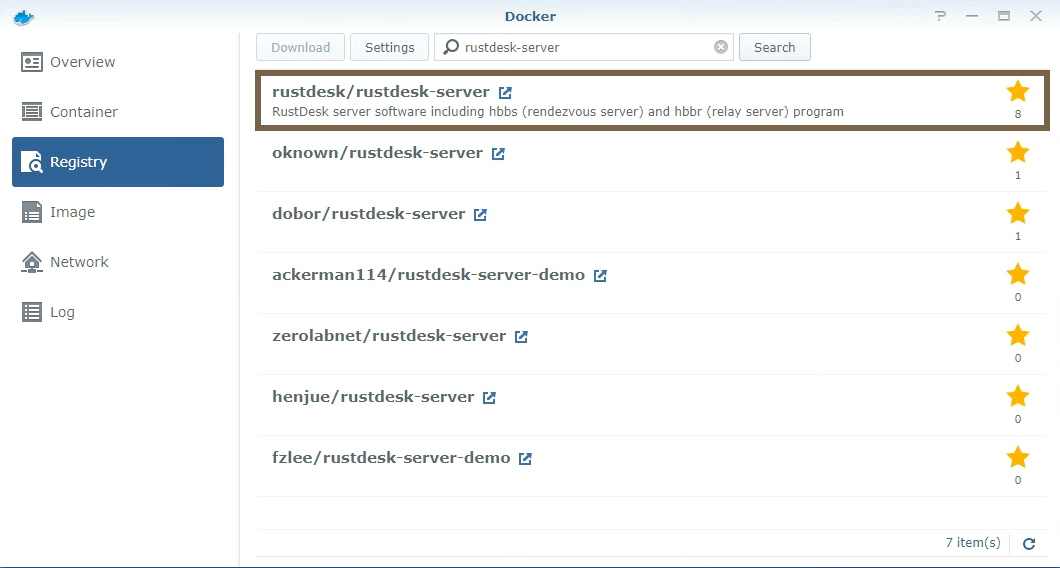 |
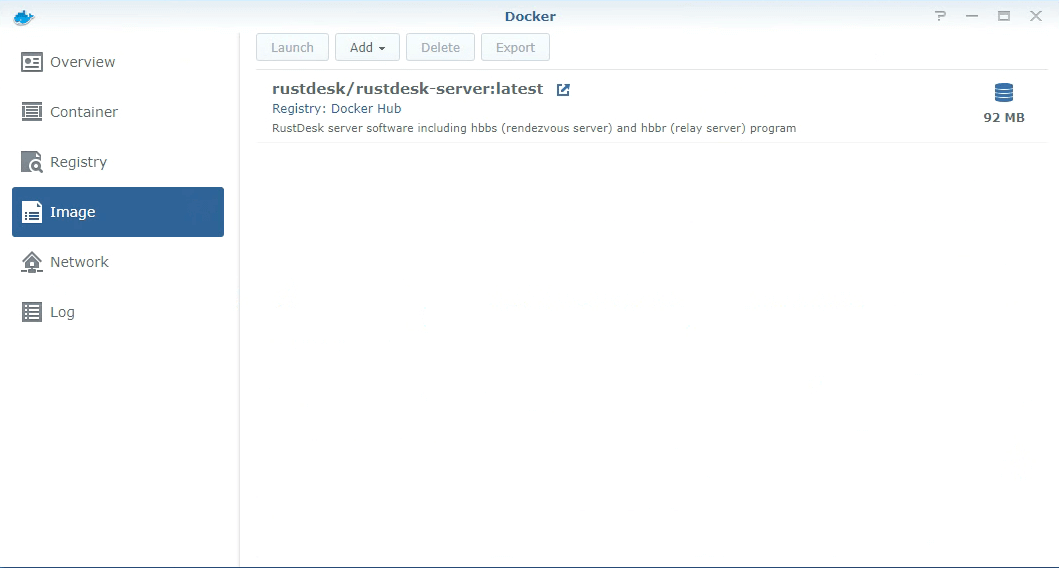 |
hbbs-Container erstellen
Wie oben erwähnt, doppelklicken Sie auf das RustDesk-Server-Image, um einen neuen Container zu erstellen. Geben Sie ihm den Namen hbbs.
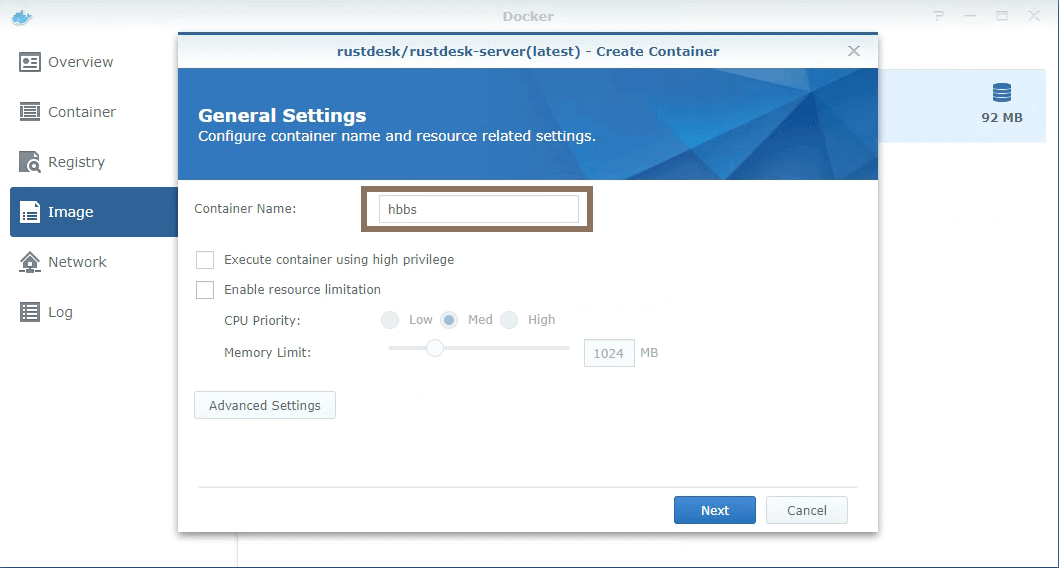
Klicken Sie auf Advanced Settings.
-
Aktivieren Sie
Use the same network as Docker Host. Mehr Infos über das Hostnetz siehe hier.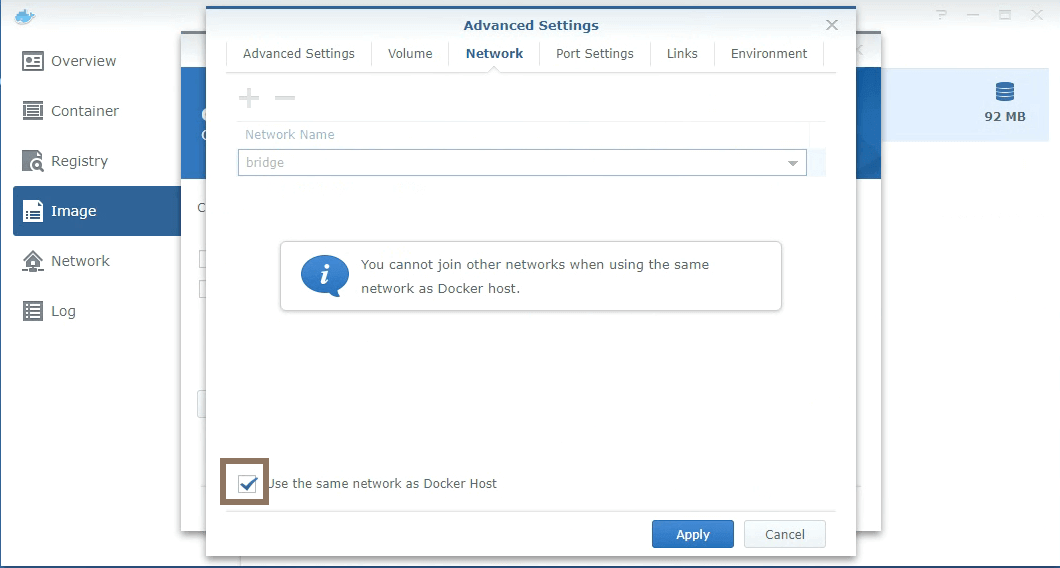
-
Binden Sie ein Host-Verzeichnis (z. B.
/home/rustdesk/) als/rootein, hbbs wird einige Dateien (Datenbank- undkey-Dateien) in diesem Verzeichnis erzeugen, die über Neustarts hinweg erhalten bleiben müssen.
| Einbinden | Im Host-Verzeichnis erzeugte Dateien |
|---|---|
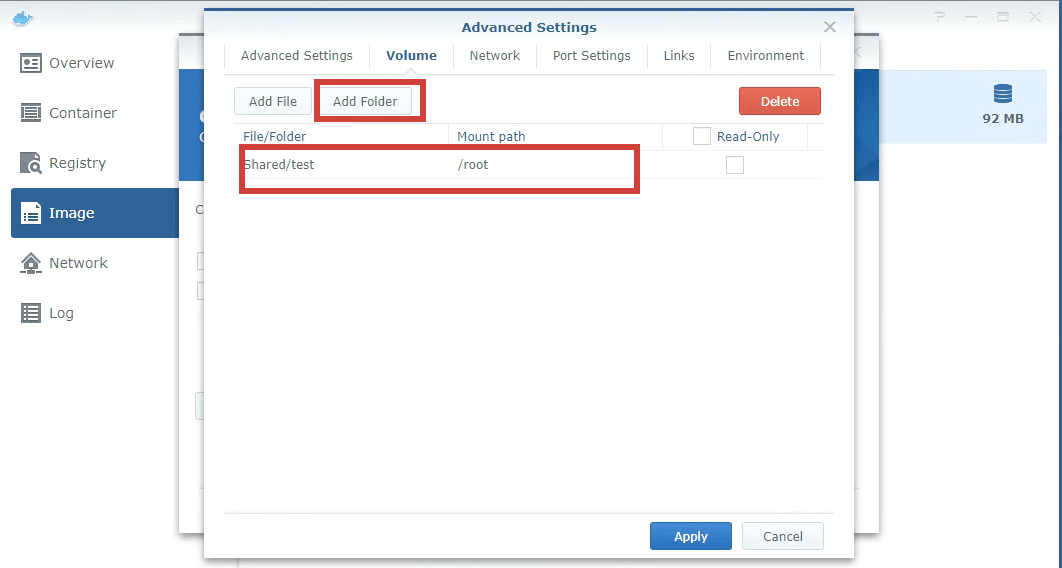 |
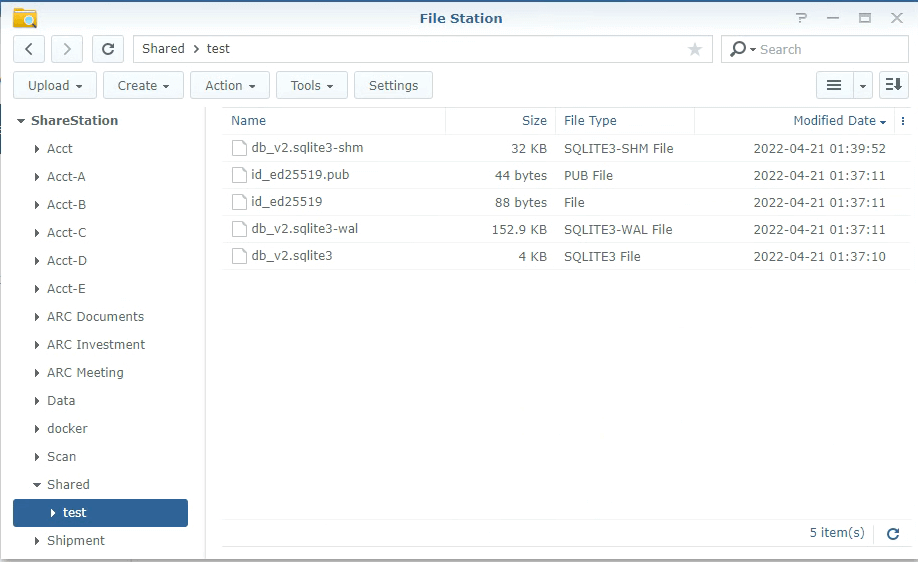 |
- Befehl einstellen
{{% notice note %}}
Das Betriebssystem von Synology basiert auf Debian, daher funktioniert das Hostnetz (--net=host) einwandfrei, wir müssen keine Ports mit der Option
-pzuordnen.
192.168.16.98 ist eine interne IP, die hier nur zu Demonstrationszwecken verwendet wird. Bitte setzen Sie sie bei der Bereitstellung auf eine öffentliche IP. Oder Sie verwenden Ihre DDNS-Adresse, wenn Sie eine in "Systemsteuerung → Externer Zugriff → DDNS" konfiguriert haben. Vergessen Sie nicht, die Ports auf Ihrem Router und Ihrer Synology-Firewall zu öffnen, wenn diese in "Systemsteuerung → Sicherheit → Firewall" aktiviert ist!
{{% /notice %}}
- Fertig
hbbr-Container erstellen
Bitte wiederholen Sie die obigen Schritte für hbbs, nennen aber den Container hbbr und der Befehl (für den Schritt Befehl einstellen) sollte hbbr -k_ sein.
hbbr/hbbs-Container
| Doppelklicken Sie auf den Container und prüfen Sie das Protokoll | Bestätigen Sie hbbs/hbbr über das Host-Netzwerk doppelt |
|---|---|
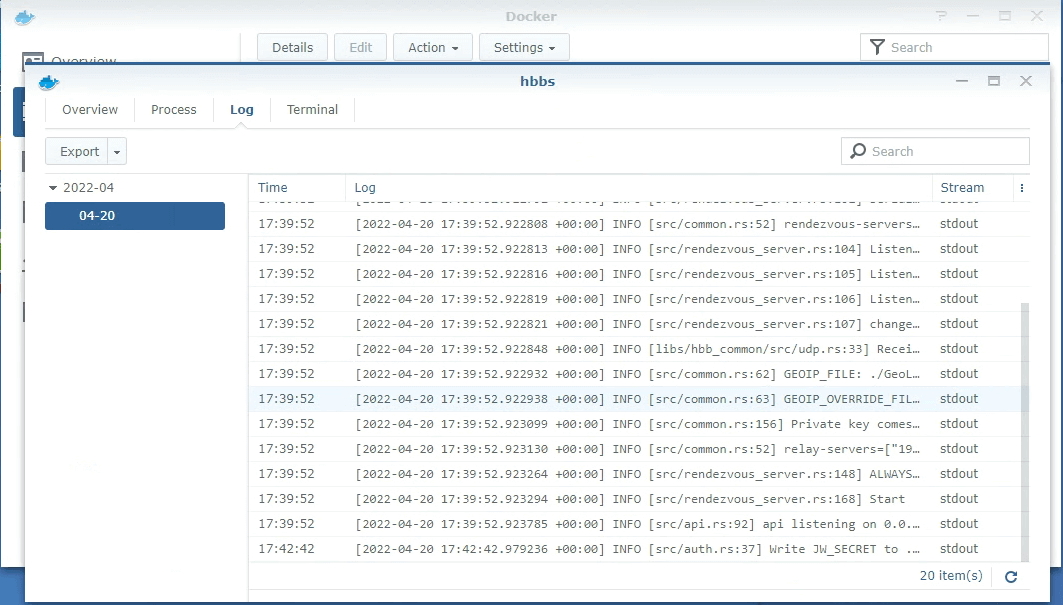 |
 |
Ihren Schlüssel abrufen
Navigieren Sie zu dem Ordner, der vor der Verwendung der File Station eingerichtet wurde, laden Sie die Datei id_ed25519.pub herunter und öffnen Sie sie mit einem Texteditor, um Ihren Schlüssel zu übertragen.